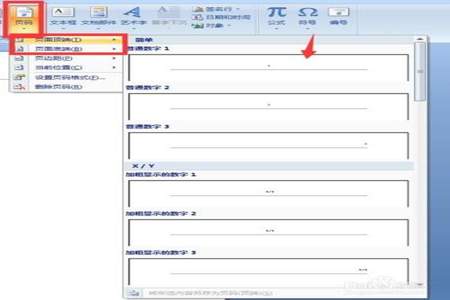
在Word中从第六页开始添加页码,可以按照以下步骤进行操作:
打开需要添加页码的文档,将光标放在“第六页”的页首。
点击菜单栏中的“插入”,然后选择“分隔符”,在分节符类型中选择“连续”,并点击“确定”。
在“视图”菜单中找到“页眉和页脚”,并在弹出的“页眉和页脚”浮动工具条中选择“链接到前一个”选项,确保页脚右上角的“与上一节相同”消失。
点击浮动工具条中的“设置页码格式”按钮,在弹出的“页码格式”对话框中,选择起始页码为“1”,然后点击“确定”。
在页面底部双击鼠标左键,进入页脚编辑状态。
在页脚中点击鼠标右键,选择“插入页码”,然后点击“确定”。
关闭“‘页眉和页脚’浮动工具条”。
完成以上步骤后,Word文档将从第六页开始显示页码。请注意,在操作过程中若有任何疑问或遇到问题,可以寻求专业人士的帮助。
